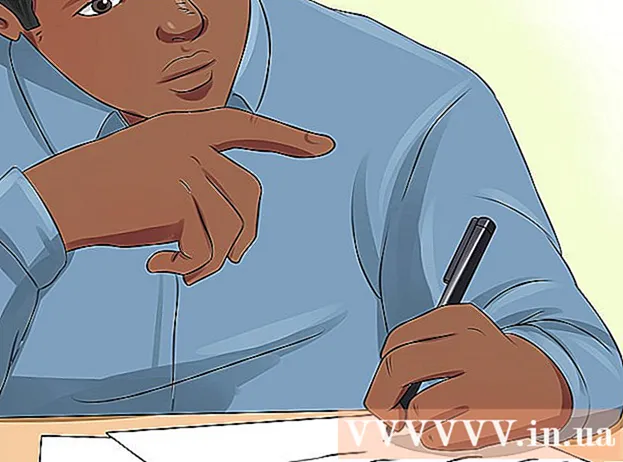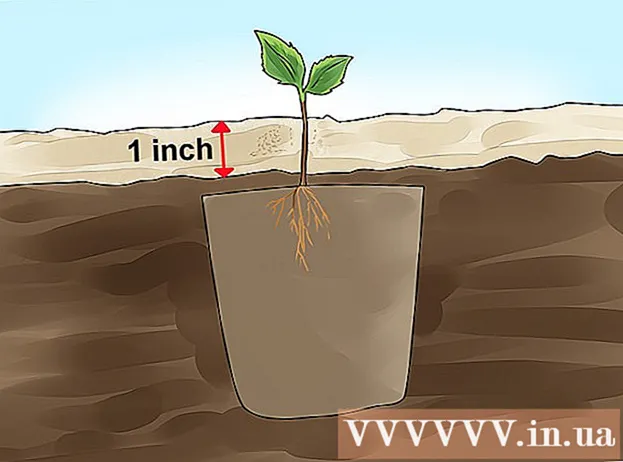Muallif:
Eric Farmer
Yaratilish Sanasi:
4 Mart Oyi 2021
Yangilanish Sanasi:
1 Iyul 2024

Tarkib
- Qadamlar
- 3 -usul 1: Routerga qanday ulanish kerak
- 3 -usul 2: Windows -da simli ulanishni qanday o'rnatish kerak
- 3 -usul 3: Mac OS X -da simli ulanishni qanday o'rnatish kerak
- Maslahatlar
- Ogohlantirishlar
Ushbu maqolada kompyuteringizni Ethernet kabelidan foydalanib yo'riqchingizga to'g'ridan -to'g'ri qanday ulashingiz va Windows va Mac OS X -da bunday simli ulanishni qanday o'rnatishni bilib olasiz.
Qadamlar
3 -usul 1: Routerga qanday ulanish kerak
 1 Ethernet kabelini sotib oling. Ushbu kabelning har bir uchida (bu RJ-45, CAT5 yoki CAT6 kabeli) to'rtburchaklar vilkasi bor. Ethernet kabeli kompyuterni yo'riqchiga ulash uchun ishlatiladi.
1 Ethernet kabelini sotib oling. Ushbu kabelning har bir uchida (bu RJ-45, CAT5 yoki CAT6 kabeli) to'rtburchaklar vilkasi bor. Ethernet kabeli kompyuterni yo'riqchiga ulash uchun ishlatiladi. - Modemni yo'riqnoma bilan bog'laydigan kabel ham chekilgan kabel hisoblanadi, lekin uni ishlatmang: qaerda bo'lsa ham sizga kerak.
 2 Routerning tarmoqqa ulanganligiga ishonch hosil qiling. Router modemga ulangan bo'lishi kerak, u o'z navbatida tarmoqqa (internetga) ulangan bo'lishi kerak. Bunday holda, yo'riqnoma va / yoki modemdagi LEDlar yoniq bo'lishi kerak.
2 Routerning tarmoqqa ulanganligiga ishonch hosil qiling. Router modemga ulangan bo'lishi kerak, u o'z navbatida tarmoqqa (internetga) ulangan bo'lishi kerak. Bunday holda, yo'riqnoma va / yoki modemdagi LEDlar yoniq bo'lishi kerak. - Agar sizda faqat modem bo'lsa (yo'riqnoma yo'q), u tarmoqqa (internetga) ulanganligiga ishonch hosil qiling.
 3 Kompyuter va yo'riqnoma orqali chekilgan portlarni toping. Ular to'rtburchaklar shaklida bo'lib, bir qator kvadratchalar bilan belgilanadi.
3 Kompyuter va yo'riqnoma orqali chekilgan portlarni toping. Ular to'rtburchaklar shaklida bo'lib, bir qator kvadratchalar bilan belgilanadi. - Routerlarda Ethernet portlari odatda "LAN" (Mahalliy tarmoq) deb belgilanadi.
- Agar siz modemga ulansangiz, to'g'ri port "Internet" yoki "WAN" deb belgilanadi.
 4 Ethernet kabelini kompyuterga va yo'riqchiga ulang. Agar yo'riqnoma tarmoqqa ulangan bo'lsa, kompyuter darhol Internetga kira oladi.
4 Ethernet kabelini kompyuterga va yo'riqchiga ulang. Agar yo'riqnoma tarmoqqa ulangan bo'lsa, kompyuter darhol Internetga kira oladi.
3 -usul 2: Windows -da simli ulanishni qanday o'rnatish kerak
 1 Boshlash menyusini oching. Buning uchun ekranning chap pastki burchagidagi Windows logotipini bosing yoki tugmachani bosing ⊞ G'olib bo'ling.
1 Boshlash menyusini oching. Buning uchun ekranning chap pastki burchagidagi Windows logotipini bosing yoki tugmachani bosing ⊞ G'olib bo'ling.  2 Bosish ⚙️. Bu belgi Boshlash menyusining pastki chap burchagida joylashgan.
2 Bosish ⚙️. Bu belgi Boshlash menyusining pastki chap burchagida joylashgan.  3 Ustiga bosing Tarmoq va Internet. Bu variantlarning yuqori qatorida.
3 Ustiga bosing Tarmoq va Internet. Bu variantlarning yuqori qatorida.  4 Ustiga bosing Mahalliy tarmoq. Bu derazaning chap tomonida.
4 Ustiga bosing Mahalliy tarmoq. Bu derazaning chap tomonida.  5 Simli ulanish ishlayotganiga ishonch hosil qiling. Sahifaning yuqori qismida tarmoq nomi va "Ulangan" so'zi ko'rsatilishi kerak; bu Ethernet aloqasi ishlayotganligini ko'rsatadi.
5 Simli ulanish ishlayotganiga ishonch hosil qiling. Sahifaning yuqori qismida tarmoq nomi va "Ulangan" so'zi ko'rsatilishi kerak; bu Ethernet aloqasi ishlayotganligini ko'rsatadi. - Agar simli aloqa ishlamasa, yo'riqnoma yoki boshqa Ethernet kabelidagi boshqa portdan foydalaning.
3 -usul 3: Mac OS X -da simli ulanishni qanday o'rnatish kerak
 1 Apple menyusini oching. Buning uchun ekranning chap yuqori burchagidagi olma shaklidagi belgini bosing.
1 Apple menyusini oching. Buning uchun ekranning chap yuqori burchagidagi olma shaklidagi belgini bosing.  2 Ustiga bosing Tizim sozlamalari. Siz bu variantni menyuda topasiz.
2 Ustiga bosing Tizim sozlamalari. Siz bu variantni menyuda topasiz.  3 Ustiga bosing Tarmoq. "Tarmoq" oynasi ochiladi.
3 Ustiga bosing Tarmoq. "Tarmoq" oynasi ochiladi.  4 "Mahalliy tarmoq" -ni tanlang. U chap oynada.
4 "Mahalliy tarmoq" -ni tanlang. U chap oynada.  5 Ustiga bosing Qo'shimcha. Bu oynaning o'ng pastki qismidagi variant.
5 Ustiga bosing Qo'shimcha. Bu oynaning o'ng pastki qismidagi variant.  6 Yorliqni bosing TCP / IP. Bu yorliq Kengaytirilgan oynaning yuqori qismida joylashgan.
6 Yorliqni bosing TCP / IP. Bu yorliq Kengaytirilgan oynaning yuqori qismida joylashgan.  7 IPv4 -ni sozlash menyusida DHCP -dan foydalanish tanlanganligiga ishonch hosil qiling. Agar shunday bo'lmasa, ekranning yuqori qismidagi IPv4 -ni sozlash -ni belgilang va keyin DHCP -dan foydalanish -ni tanlang.
7 IPv4 -ni sozlash menyusida DHCP -dan foydalanish tanlanganligiga ishonch hosil qiling. Agar shunday bo'lmasa, ekranning yuqori qismidagi IPv4 -ni sozlash -ni belgilang va keyin DHCP -dan foydalanish -ni tanlang.  8 Ustiga bosing DHCP manzilini so'rang. Bu sahifaning o'ng tomonidagi variant. Ethernet kabeli orqali ulangan kompyuter endi Internetga kira oladi.
8 Ustiga bosing DHCP manzilini so'rang. Bu sahifaning o'ng tomonidagi variant. Ethernet kabeli orqali ulangan kompyuter endi Internetga kira oladi.  9 Ustiga bosing ok. Bu ekranning o'ng pastki burchagidagi variant. Bu chekilgan ulanishni faollashtiradi.
9 Ustiga bosing ok. Bu ekranning o'ng pastki burchagidagi variant. Bu chekilgan ulanishni faollashtiradi.
Maslahatlar
- Agar Ethernet porti bo'lmasa, Ethernet kabelini Mac -ga ulash uchun USB / C dan Ethernet adapteridan foydalaning.
Ogohlantirishlar
- Agar siz Internetga asosiy ulanish sifatida chekilgan ulanishni ishlatmoqchi bo'lsangiz, kompyuter statsionar holatda bo'lishi kerak (ya'ni uni boshqa joydan boshqa joyga ko'chirish mumkin emas).